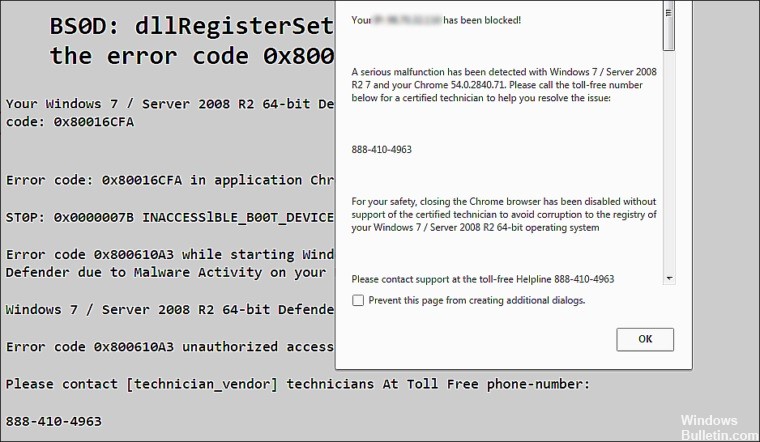
Päivitetty toukokuun 2024: Älä enää saa virheilmoituksia ja hidasta järjestelmääsi optimointityökalumme avulla. Hanki se nyt osoitteessa linkki
- Lataa ja asenna korjaustyökalu täältä.
- Anna sen skannata tietokoneesi.
- Työkalu tulee silloin Korjaa tietokoneesi.
Windows Defenderin virhekoodi 0x80016CFA on pop-up petosviesti. Se tunnetaan myös teknisen tuen huijauksena ja varoittaa sinua soittamaan näytöllä näkyvään numeroon ammattitaitoista palvelua varten. Tämäntyyppinen ponnahdusikkuna vie koko selaimesi näytön ja pysäyttää sen, jolloin saat sinisen näytön.
Sinun ei tarvitse huolehtia tästä virheestä, mutta sinun on ryhdyttävä asianmukaisiin toimiin poistaaksesi haittaohjelman järjestelmästäsi ja ladataksesi selaimesi uudelleen. Tässä kerromme, kuinka korjata nopeasti Window`s Defender -virhekoodi: 0x80016CFA, jotta voit yrittää korjata virheen ja ratkaista sen.
Mikä on Windows Defender -virhekoodin 0x80016CFA syy

Nämä ovat huijareiden jakamia väärennettyjä ponnahdusikkunoita, jotka näytetään verkkoselaimissa. He yleensä ilmoittavat vakavista järjestelmävioista, kuten virustartunnoista, haittaohjelmista tai järjestelmävirheistä, jotka voivat aiheuttaa järjestelmän kaatumisen. Itse asiassa virusinfektiot ovat nykyään hyvin yleisiä, samoin kuin BSOD: iden, sammutusvirheiden ja ponnahdusikkunoiden virheilmoitukset.
Huijarit ovat hyödyntäneet näitä elementtejä ja luoneet väärennettyjä ponnahdusilmoituksia saadakseen ihmiset uskomaan, että heidän tietokoneensa tarvitsevat ammattimaista huoltoa ja että heidän tulisi soittaa "ammattilaisille". On kuitenkin tärkeää huomata, että Microsoft, Apple tai mikään muu hyvämaineinen yritys ei lähetä varoituksia viruksista tai järjestelmävirheistä verkkoselaimien kautta.
Itse asiassa väärennetyn Window's Defender -virhekoodin: 0x80016CFA varoitus johtuu mainoslaajennuksista ja laajennuksista, jotka jaetaan kolmannen osapuolen ohjelmistoliitteinä. Ponnahdusikkuna vie koko selaimen ruudun ja pysäyttää sen, mikä tekee mahdottomaksi poistua “sinisestä näytöstä” painamalla X- tai OK-painikkeita.
Viesti sisältää useita virhetarkistusarvoja, mukaan lukien 0x80060402, 0x80060402 ja 0x0000007B. Se sisältää myös virheen nimen INACCESSIBLE_BOOT_DEVICE BSOD ja tiedostonimen dllRegisterSetting. Tämä on teknistä tietoa nykyisistä Windows-virheistä.
Kun kirjoitat yhden näistä koodeista Google-hakuun, saat paljon tietoa. Huijarit käyttävät näitä virhekoodeja kuitenkin tiettyyn tarkoitukseen, nimittäin vakuuttamaan ihmiset siitä, että tilanne on vaarallinen ja että he tarvitsevat ammattiapua.
Lyhyesti sanottuna, jos olet alkanut saada uhkaavia ponnahdusikkunavaroituksia "Window`s Defender -virhekoodi: 0x80016CFA" tai BSOD: dllRegisterSetting selaimessasi, sinun on poistettava haittaohjelma järjestelmästä ja palautettava verkkoselaimen asetukset.
Kuinka korjata Windows Defender -virhekoodi 0x80016CFA
Toukokuu 2024 -päivitys:
Voit nyt estää tietokoneongelmat käyttämällä tätä työkalua, kuten suojataksesi tiedostojen katoamiselta ja haittaohjelmilta. Lisäksi se on loistava tapa optimoida tietokoneesi maksimaaliseen suorituskykyyn. Ohjelma korjaa yleiset virheet, joita saattaa ilmetä Windows -järjestelmissä, helposti - et tarvitse tuntikausia vianmääritystä, kun sinulla on täydellinen ratkaisu käden ulottuvilla:
- Vaihe 1: Lataa PC-korjaus- ja optimointityökalu (Windows 10, 8, 7, XP, Vista - Microsoft Gold Certified).
- Vaihe 2: Valitse “Aloita hakuLöytää Windows-rekisterin ongelmat, jotka saattavat aiheuttaa PC-ongelmia.
- Vaihe 3: Valitse “Korjaa kaikki”Korjata kaikki ongelmat.

Poista ei-toivotut laajennukset ja käynnistä verkkoselaimesi uudelleen
Yksi yleisimmistä Windows Defender -virhekoodin 0x80016CFA syistä on selaimen vioittumisvirhe. Tämä voi johtua useista syistä, mukaan lukien vialliset selainlaajennukset ja lisäosat.
Jos selaimesi näyttää virhekoodin 0x80016CFA, sinun on ensin poistettava epäilyttävät laajennukset ja ladattava verkkoselain uudelleen. Vaiheet voivat vaihdella käyttämästäsi selaimesta riippuen, mutta perusperiaate on sama.
- Avaa selain ja napsauta vasemmassa yläkulmassa olevaa Lisää-painiketta (kolme pistettä).
- Jos käytät Google Chromea, valitse Lisää työkaluja ja napsauta Laajennukset. Microsoft Edgen tapauksessa löydät Laajennukset-vaihtoehdon heti Plus-painikkeen napsauttamisen jälkeen.
- Etsi epäilyttävä laajennus ja napsauta Poista-painiketta.
- Siirry sitten asetuksiin napsauttamalla Lisää-painiketta.
- Etsi selaimen vasemmasta ruudusta Käynnistyksen yhteydessä -vaihtoehto ja napsauta sitä.
- Valitse Avaa tietyt sivut ja napsauta Käytä nykyisiä sivuja.
- Valitse epäilyttävät sivut, jotka haluat poistaa, ja poista ne.
- Napsauta sitten Lisää uusi sivu ja valitse sivu, jota haluat käyttää selaimesi kotisivuna.
- Palaa sitten Asetuksiin ja valitse Nollaa asetukset.
- Odota prosessin päättymistä. Kun se on valmis, tarkista onko virhe korjattu.
Jos ongelman aiheuttaa viallinen selainlaajennus tai selaimesi virhe, selaimen asetusten palauttaminen korjaa sen.
Poista vioittunut sovellus
Jos kohtaat Windows Defender -virhekoodin 0x80016CFA tietyn sovelluksen asentamisen jälkeen, on mahdollista, että juuri asentamasi sovellus on vioittunut. Tässä tapauksessa suosittelemme sovelluksen poistamista, koska se ei riitä vioittuneiden tiedostojen poistamiseen.
Jos poistat vioittuneet tiedostot mutta et poista sovelluksen asennusta, ohjelma todennäköisesti tartuttaa järjestelmän uudelleen.
- Suorita Suorita-valintaikkuna painamalla Windows + R-näppäimiä samanaikaisesti.
- Kirjoita tekstiruutuun appwiz.cpl ja paina Enter. Ohjelmat ja ominaisuudet -ikkuna avautuu.
- Etsi epäilyttävä ohjelma ja napsauta sitä hiiren kakkospainikkeella.
- Napsauta Poista asennus ja poista sovellus noudattamalla näytön ohjeita.
Se siitä. Et enää näe Windows Defender -virhekoodia 0x80016CFA selaimessasi.
Asiantuntijavinkki: Tämä korjaustyökalu tarkistaa arkistot ja korvaa vioittuneet tai puuttuvat tiedostot, jos mikään näistä tavoista ei ole toiminut. Se toimii hyvin useimmissa tapauksissa, joissa ongelma johtuu järjestelmän korruptiosta. Tämä työkalu myös optimoi järjestelmäsi suorituskyvyn maksimoimiseksi. Sen voi ladata Napsauttamalla tätä
Usein kysytyt kysymykset
Kuinka korjata vioittunut Windows Defender?
- Poista käytöstä ja poista kolmannen osapuolen virustentorjuntaratkaisut.
- Asenna uusimmat Windows-päivitykset.
- Suorita SFC-skannaus.
- Siivoa rekisterisi.
- Tarkista ympäristömuuttujat.
- Muuta järjestelmän käyttöoikeuksia.
- Luo uusi käyttäjätili.
- Suorita päivitys paikan päällä.
Mikä saa Windows Defenderin pysähtymään?
Poista kaikki kolmannen osapuolen haittaohjelmien torjuntaohjelmistot käytöstä.
Yksi yleisimmistä syistä Tämän ohjelmapalvelu on pysähtynyt -virhesanoma on kolmannen osapuolen virustorjuntaohjelma. Windows Defender pyrkii pysähtymään aina, kun se saa signaalin näistä kolmansien osapuolten ohjelmista.
Voiko Windows Defender aiheuttaa kaatumisen?
Windows Defender kaatuu tietokoneessa, kun siinä on käynnissä toinen ristiriitainen virustentorjuntaohjelma. Näin tapahtuu, kun suoritat Windows Defender -sovelluksen tai suoritat skannauksen.
Kuinka Windows Defender aktivoidaan?
- Napsauta Windows-logoa.
- Vieritä alaspäin ja napsauta Windowsin suojaus avataksesi sovelluksen.
- Tarkista Windowsin suojausnäytössä, onko virustentorjuntaohjelma asennettu ja käynnissä tietokoneellesi.
- Napsauta Virus and Threat Protection (katso kuva).
- Valitse sitten Virus- ja uhkasuojaus -kuvake.
- Ota reaaliaikainen suojaus käyttöön.


